案例描述
Windows 8 使用非常不錯! 我對於有多少新功能感到眼花繚亂。 不過,我發現找不到開機檔案夾。 之前,我能夠控制要自動啟動的程式,因為如果我將程式放在此資料夾中,程式會自動啟動。 為什麼我在 Windows 8 中找不到它? 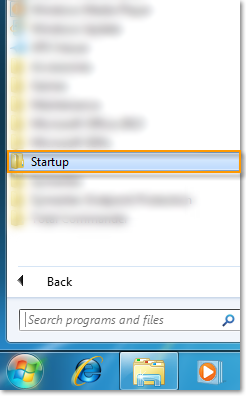
輕鬆開始使用 123
首先,使用新式 UI 時,請從螢幕底部向上滑動 (如果您使用的是滑鼠,請以滑鼠右鍵按一下滑鼠) ,然後按一下 [所有應用程式」。 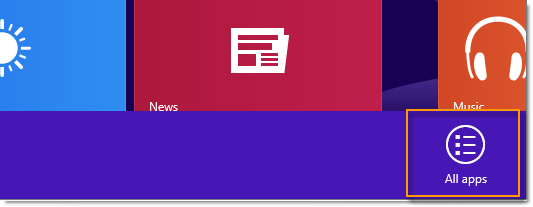
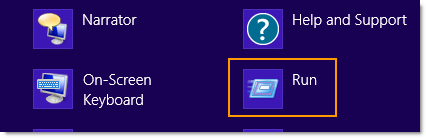
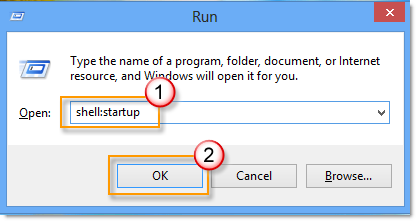
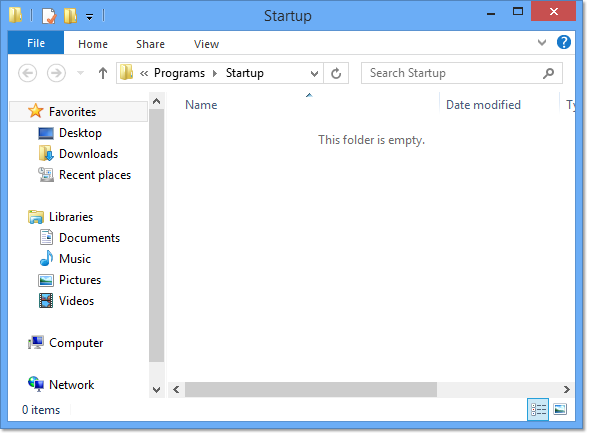
請讓我們知道
 |
您滿意我們撰寫的內容嗎? 無論下列哪一種情況適用于您 :「大人! 問題已解決。 「問題尚未解決;因此無法解決問題。我有更好的建議。 歡迎您透過本文底部的意見回饋表單提供您寶貴的意見。 我們期待您的鼓勵。 讓我們為大家建立更實用的技術文章。 |










